Kako omogočiti zaslonske namige [Tooltips] v glavah vizualizacij | Power BI triki
Kako omogočiti zaslonske namige [Tooltips] v glavah vizualizacij | Power BI triki
Grafi in tabele predstavljajo jedro poročil, ki nastajajo v orodju Power BI. Ker želimo, da so poročila vizualno dodelana in informativna je pomembno, da ne pretiravamo s količino informacij.
Čeprav se nam včasih zdi, da bi lahko dodali še nekaj grafov, ki bi dodatno pojasnili podatke, to ni vedno najbolj priporočljivo. V takem primeru nam pomagajo Zaslonski namigi [Tooltips].
Poglejmo si primer. Slika 1 prikazuje podatke prodaje po kupcih v nekem podjetju. Sam graf izgleda dobro, vendar vseeno ga lahko izpopolnimo in dopolnimo z informacijami, ne da bi se vizualno spremenil. Kot že omenjeno, dodatne izračune lahko shranimo v zaslonski namig.
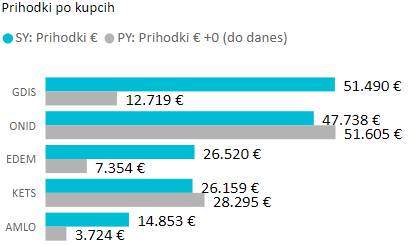
Slika 1: Prodaja po kupcih
Kako to storimo? Preprosto.
Ko kliknemo na želeni graf, se nam na desni odprejo orodja za delo z vizualizacijo.
Na prvem zavihku Polja (Fields) vidimo razdelek imenovan Zaslonski namigi [Tooltips] v katerega je potrebno dodati izračune, za katere želimo, da se dodatno prikažejo.
V našem primeru bomo dodali terjatve in vrednost razlike prihodkov in odprtih naročil kot prikazuje Slika 2.
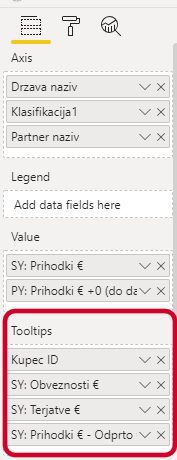
Slika 2: Razdelek Tooltips
Ko polja dodamo, se z miškinim kazalcem postavimo na poljuben stolpec v vizualizaciji in odpre se nam dodatno okence z dodatnimi izračuni za izbrani stolpec kot prikazuje Slika 3.
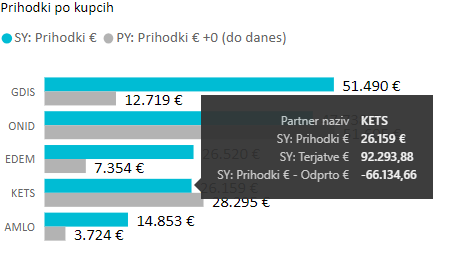
Slika 3: Namig na stolpcu
Zaslonski namigi pa se pojavljajo tudi v drugačni obliki in sicer jih imamo v novejših verzijah tudi na glavah vizualizacij. Preden lahko to funkcionalnost uporabimo, jo je potrebno omogočiti.
- Kliknemo na zavihek File [Datoteka] in poiščemo zavihek Možnosti in nastavitve [Options and settings] kjer izberemo Možnosti [Options].
- Odpre se nam novo pogovorno okno kjer na levem seznamu poiščemo možnost Nastavitve poročila [Report Settings] pod naslovom Trenutna datoteka [Current file].
- Pod razdelkom Vizualne možnosti [Visual options] obkljukamo drugi kvadratek.
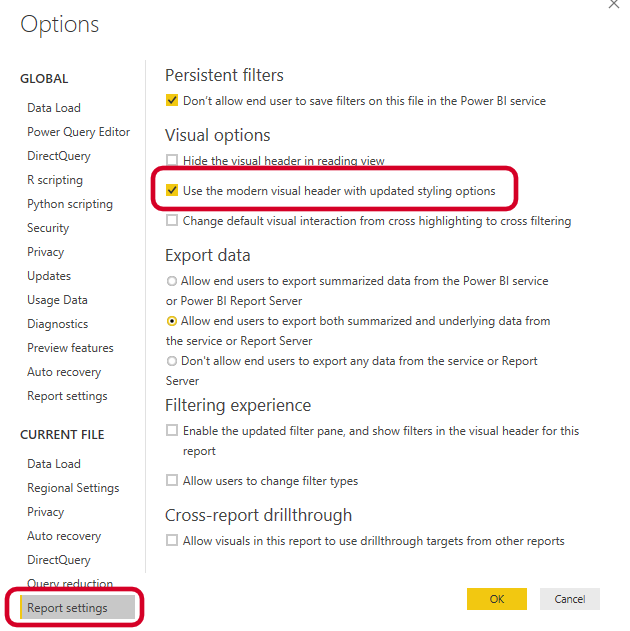
Slika 4: Nastavitve
Po prižigu »moderne« glave vizualizacije se vrnemo na naše poročilo in izberemo vizualizacijo, ki ji želimo dodati namig. Na desni, kjer se nam odprejo orodja za delo z objektom, izberemo drugi zavihek Oblika [Format] in na dnu prižgemo možnost Glava vizualizacije [Visual header] če ta še ni.
Ob prižigu se nam na dnu doda nov gumb z naslovom Zaslonski namig na glavah vizualizacij [Visual tooltip header]. Pot je prikazana na Sliki 5.

Slika 5: Možnost glava vizualizacije
Tukaj lahko določimo kaj bo pisalo v namigu, barvo pisave, barvo ozadja, … Ko določimo vse kar želimo in vnesemo želeno besedilo, se postavimo nazaj na vizualizacijo.
Opazimo lahko, da se je glava objekta spremenila in dobili smo novo ikono – vprašaj v krogu kot prikazuje Slika 6.
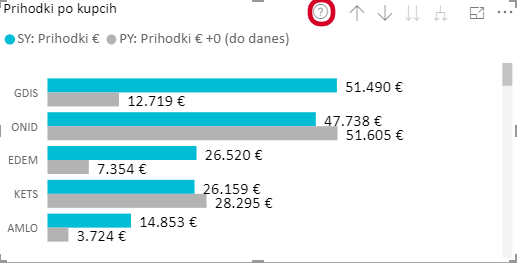
Slika 6: Nova možnost v glavi
Če se z miškinim kazalcem zapeljemo čez dobimo novo okence z besedilom, ki smo ga vpisali kot prikazuje Slika 7.
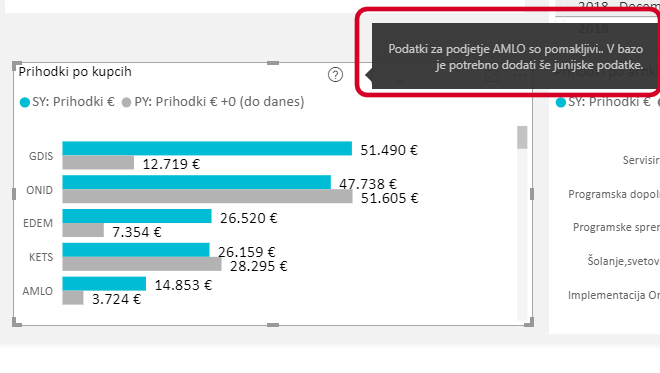
Slika 7: Končni izdelek
Vidimo, da so zaslonski namigi lahko precej uporabna funkcionalnost in z njihovo pomočjo lahko preprosto skrijemo informacije, ki so za poročilo sicer pomembne, niso pa ključne.
Sami zaslonski namigi omogočajo še več. Namesto besedila lahko v te »male črne skrinjice« spravimo tudi vizualizacije ali celo celotne strani poročil, vendar bomo tole nadgradnjo pustili za naslednjič.
Da čakanje ne bo predolgo, vas vabimo, da se nam pridružite na BI webinarju: Management zalog s PowerBI, kjer boste izvedeli, kako uravnavati celotni proces od prave količine zalog do nikoli razočaranih kupcev.
Kdaj? 4. oktobra ob 10.uri. Prijava tukaj. Se vidimo!
Avtor: Martin Korytowski


